Criar e gerenciar modelos
Os modelos são usados para enviar mensagens de chat iniciais para o cliente. Em uma conta Wabba não é possível abordar o cliente com uma mensagem padrão, necessário ser uma mensagem pré-definida nos modelos fornecidos pela Meta.
Eles podem ser criados Gerenciamento de Templates de chat no Sistema. O número de modelos que uma conta do WhatsApp Business pode ter é determinado pela empresa principal. Caso a conta principal não tenha sido verificada, cada uma das contas do WhatsApp Business pode ter 250 modelos. Entretanto, se a conta principal tiver sido e pelo menos uma das contas tiver um número de telefone comercial com um nome de exibição aprovado cada conta do WhatsApp Business poderá ter até 6.000 modelos.
Limitações
O campo de nome do modelo de mensagem tem um limite de 512 caracteres.
O campo de conteúdo do modelo de mensagem tem um limite de 1.024 caracteres.
O Sistema não possui a funcionalidade de edição de Modelos. Apenas diretamente no gerenciador de negócios do Meta.
Os modelos podem ser editados apenas quando estiverem no estado Aprovado, Rejeitado ou Pausado. É possível editar cada modelo de mensagem somente uma vez por dia, até 10 vezes por mês.
As contas do WhatsApp Business podem criar apenas 100 modelos de mensagem por hora.
Os modelos que forem compostos por 4 ou mais botões, ou 1 botão de resposta rápida e 1 ou mais botões de outro tipo, não poderão ser visualizados no WhatsApp para computador. Os usuários do WhatsApp que receberem um desses modelos serão solicitados a abrir a mensagem no smartphone.
Como criar modelos no Sistema
Indo em Configurações >> Fluxo de operação e atendimento >> Templates Whatsapp
Será apresentado uma lista com todos os modelos cadastrados no sistema com as seguintes informações:
| Coluna | Descrição |
|---|---|
| ID | Id interna do template no sistema |
| Nome | Nome do template no sistema |
| Descrição | Nome que foi cadastrado no Meta |
| Id do modelo | Id de validação do modelo |
| Dispositivo | Conta Waba que o modelo está vinculado |
| Situação | Status do modelo no Meta |
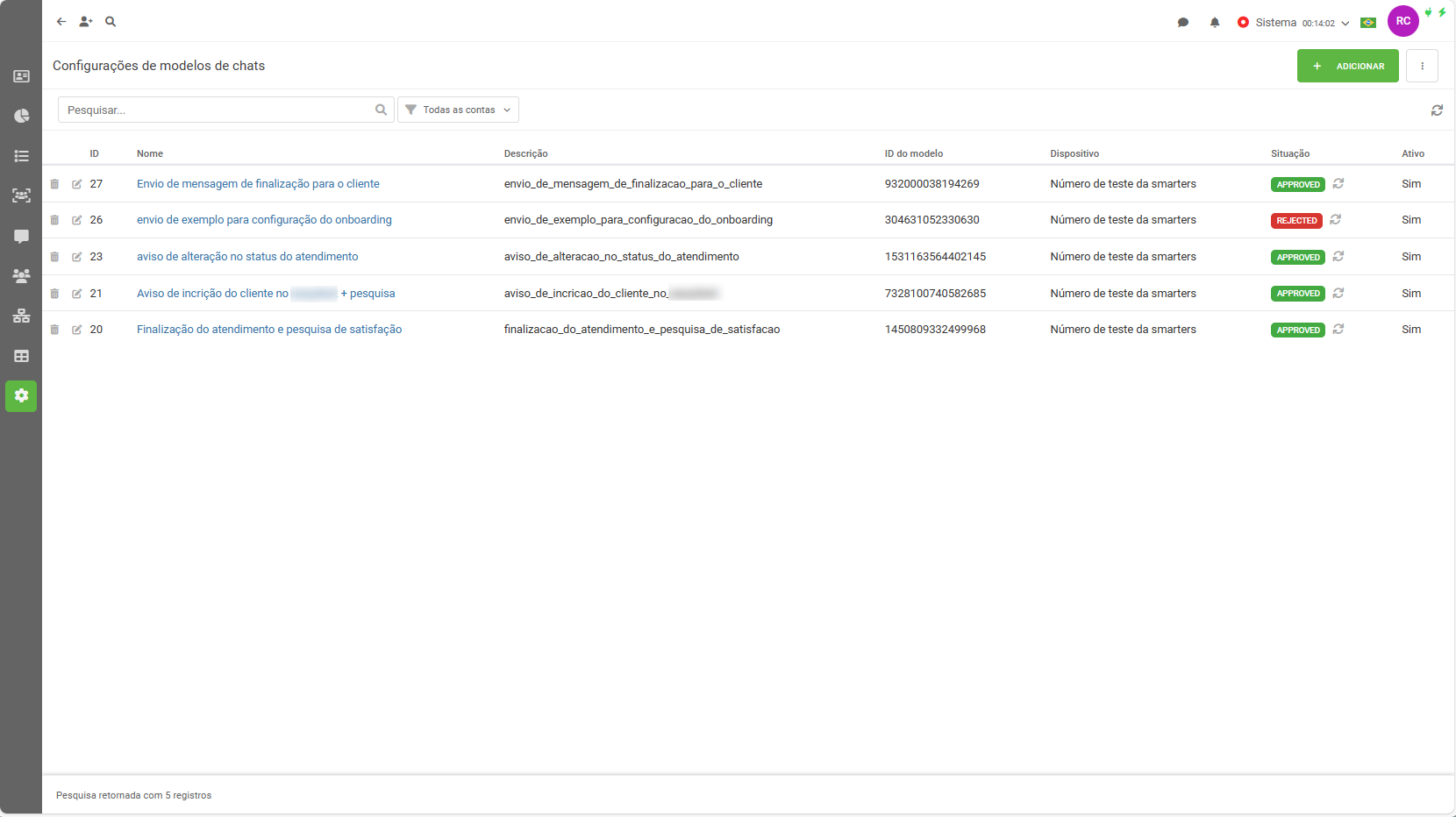
Para criar um novo modelo o usuário deverá ir no botão no canto superior direito chamado "+Adicionar"
Será aberto a tela de criação de templates, onde terá todos os campos de preenchimento para a sua criação.
Conforme os dados forem sendo inseridos um preview no canto superior direito será apresentado, dando uma idéia de como ficará o template.
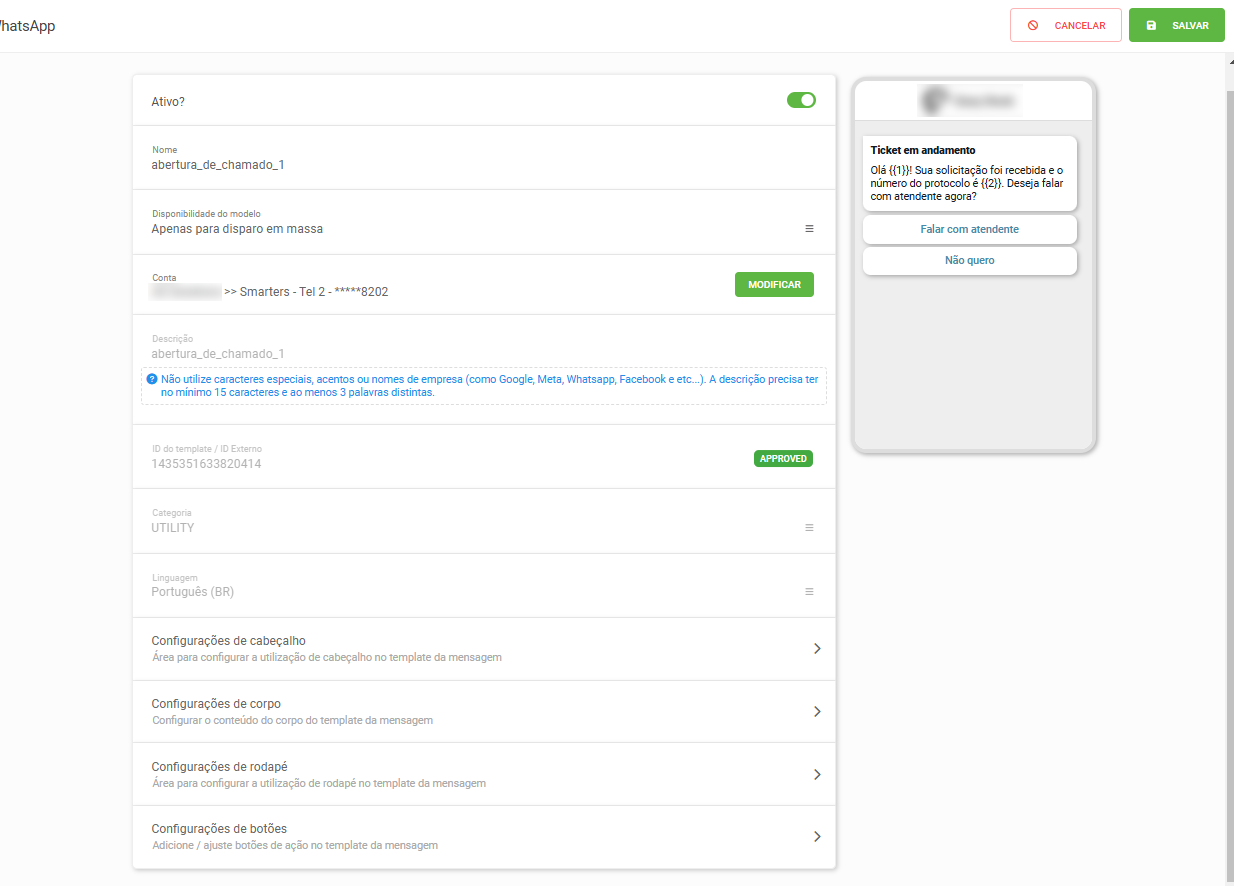
Informações do template
Nome
O nome que irá aparecer no template. Necessário seguir algumas regras:
A descrição precisa ter pelo menos 4 palavras
O nome do template precisa ter relação com o corpo que será encaminhado
Disponibilidade do modelo
| Tipo | Descrição |
|---|---|
| Apenas para ativo manual | Para modelos que serão disponibilizados apenas para o agente mandar na tela de ticket |
| Apenas para envio em massa | Para modelos que serão disponibilizados apenas nas configurações de campanhas de envio |
| Ambos | Modelos que irão aparecer em ambos os casos |
Localização
Ao criar um modelo de mensagem, você pode adicionar um idioma específico. Esses modelos serão contabilizados no seu limite. Forneça traduções consistentes.
Categorias de modelo
Os modelos precisam ser categorizados usando uma das categorias a seguir.
AUTHENTICATIONMARKETINGUTILITY
1. Modelos de autenticação
Com modelos de autenticação, as empresas podem autenticar usuários com senhas de uso único (em geral, códigos alfanuméricos de 4 a 8 dígitos) em várias etapas do processo de login (por exemplo, verificação/recuperação de conta e desafios de integridade).
Os modelos de autenticação são os mais restritos. Para que um modelo seja classificado como "autenticação", a empresa deve:
usar os modelos de mensagem de autenticação predefinidos do WhatsApp, que contam com complementos opcionais, como avisos legais de segurança e notificações de expiração;
configurar um botão de senha descartável (copiar código ou um toque);
respeitar as restrições de conteúdo: não permitimos o uso de URLs, mídias e emojis em parâmetros ou no conteúdo dos modelos de autenticação. No caso dos parâmetros, também há o limite máximo de 15 caracteres.
2. Modelos de marketing
Os modelos de marketing são os mais flexíveis. Eles permitem que as empresas atinjam uma ampla gama de objetivos, desde gerar reconhecimento até impulsionar vendas e muito mais.
3. Modelos de utilidade
Os modelos de utilidade são disparados por uma ação ou solicitação do usuário. Eles devem incluir informações específicas sobre a transação, conta, assinatura ou interação ativa ou em andamento a que se referem. Por exemplo, uma confirmação de compra precisa conter o número do pedido.
Componentes do modelo
Conforme as necessidades da empresa, os modelos podem incluir texto, mídia e componentes interativos. Consulte a lista com todas as possibilidades de componentes e os respectivos requisitos, além de amostras e exemplos de consulta em Componentes do modelo.
Ao criar um modelo, defina os componentes atribuindo as opções nos Botões de Configurações.
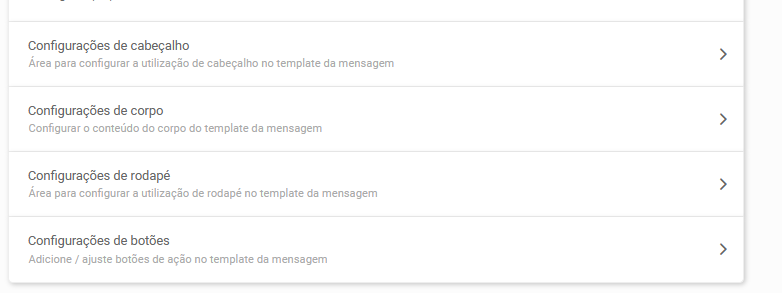
1. Cabeçalhos
Os cabeçalhos são componentes opcionais que aparecem na parte superior dos modelos de mensagem. Eles são compatíveis com texto, mídia (imagens, vídeos, documentos) e localizações. Os modelos podem ter apenas um componente de cabeçalho.
2. Corpo
Os componentes do tipo corpo são somente de texto e são obrigatórios em todos os modelos. Os modelos podem ter apenas um componente de corpo.
3. Rodapé
Os rodapés são componentes opcionais somente de texto que são exibidos imediatamente após o componente corpo. Os modelos podem ter apenas um componente de rodapé.
4. Botões
Os botões são componentes interativos opcionais que executam ações específicas quando tocados.
Os botões são definidos em um único objeto do componente de botão, agrupados em uma matriz de buttons. Por exemplo, este modelo usa um botão de número de telefone e um botão URL:
Obs. No total, só poderá haver um máximo de 3 botões em um único nó de botão. O número máximo de caracteres em um botão é 20.
Confirmação e envio do modelo
Você poderá salvar o template para um envio posterior.
criando um modelo e salvando ele ficará no status NOT_SEND. Nesse status, ainda será possivel alterar os dados do modelo.
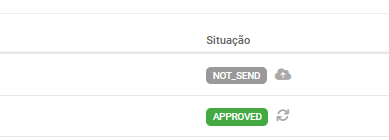
Para enviar o template, clicar no botão em formato de nuvem, do lado do status. Será aberto uma tela com todas as informações cadastradas.
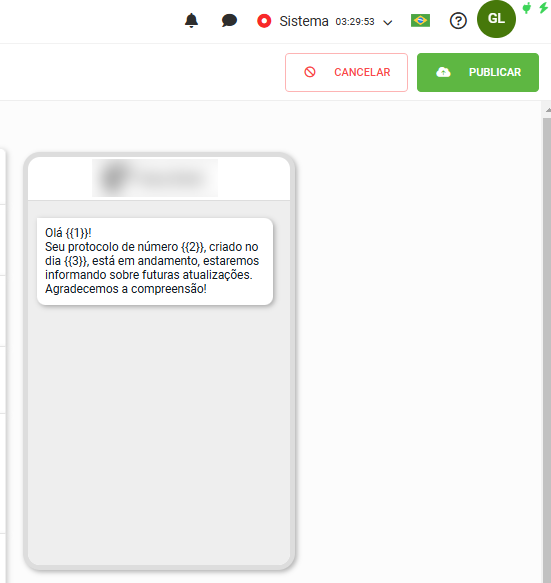
Revise todos os dados e clique em PUBLICAR
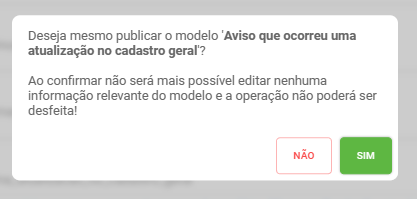
Após a confirmação, não será mais possível alterar os dados do Modelo e será necessário aguardar a alteração do status de PENDING para APPROVED ou REJECTED.
Análise do modelo
Os modelos com um status de PENDING passarão por um processo de análise. Analisaremos o conteúdo de cada modelo recém-criado ou editado para garantir que ele siga nossas diretrizes e políticas de conteúdo. Com base no resultado desse processo, alteraremos automaticamente o status do modelo para APPROVED ou REJECTED.
1. Status do modelo
Após a conclusão dos processos de validação de categoria e de análise do modelo, definiremos o status do modelo como um destes valores:
APPROVED: o modelo foi aprovado no processo de análise e pode ser enviado em mensagens de modelo.PENDING: o modelo foi aprovado na validação de categoria e está passando pelo processo de análise.REJECTED: o modelo não foi aprovado na validação de categoria nem no processo de análise.
Importação de Templates
Para realizar uma importação de template de uma conta para outra, além do processo de seleção e importação, é necessário realizar algumas configurações para deixar o template apto para uso no sistema. O passo a passo de importação de um template é exibido a seguir:
1- Inicialmente, acesse a opção "Importar Modelos" localizada no menu de opções oculto, na parte superior direita da tela:
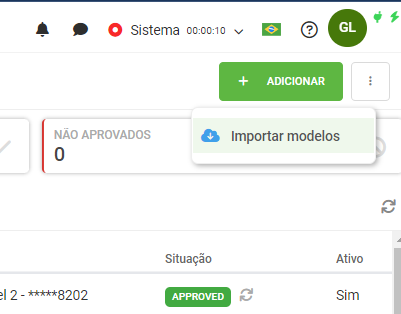
2- Ao visualizar a janela exibida, é preciso selecionar na aba indicada a conta para qual o usuário deseja importar templates. Isso irá exibir a lista de todos os templates capturados e disponíveis para a importação.
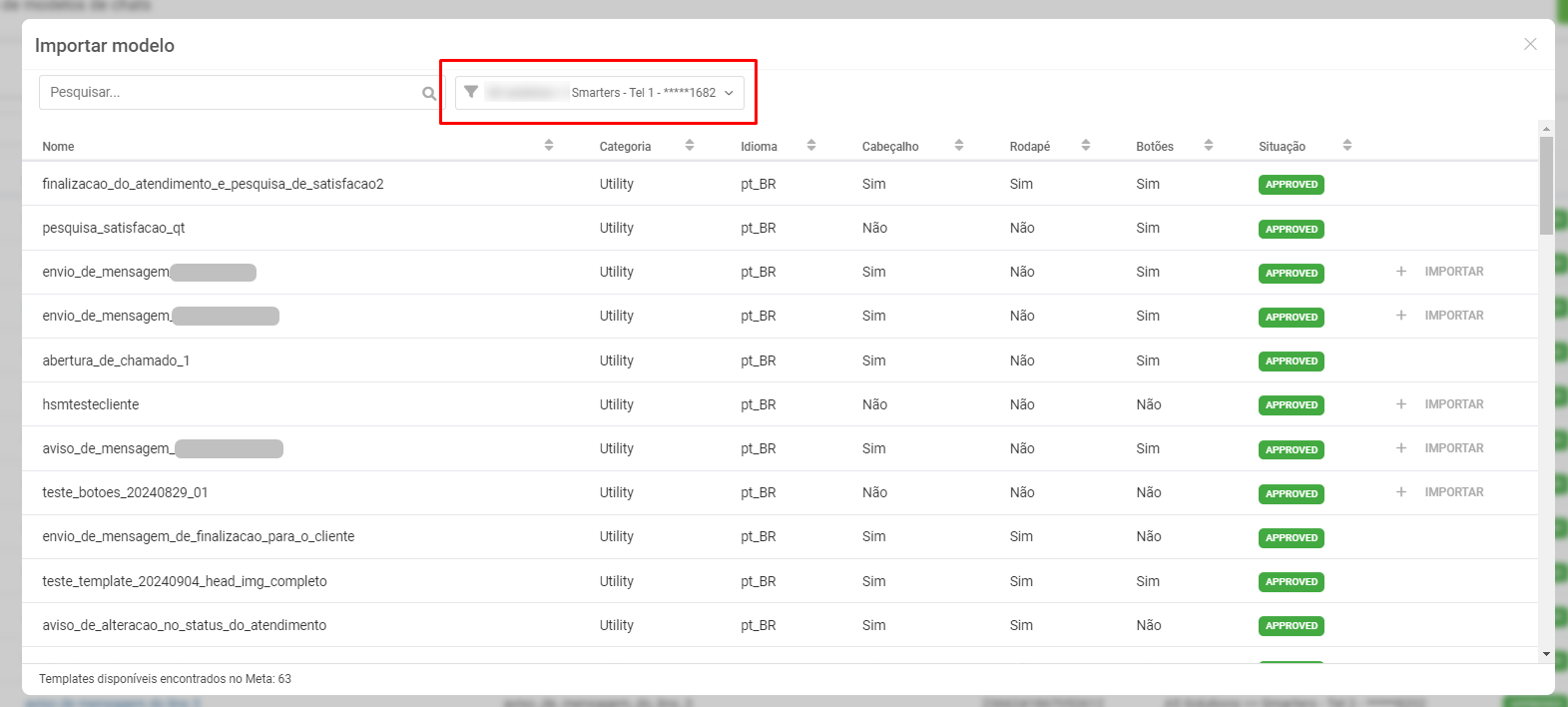
3- O usuário então deverá selecionar o(s) template(s) desejado(s) clicando na opção de "Importar" ao lado do elemento na lista. Ao realizar esse processo a seguinte janela será exibida:
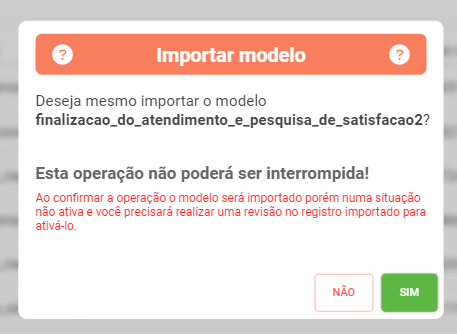
Para concluir a importação, o usuário deverá clicar em "Sim", e então o modelo será acrescentado a conta desejada.
Obs: Ao realizar a importação de um modelo, algumas informações são perdidas, como o valor de variáveis, botões e imagens, sendo necessário inserir novamente esses valores através do sistema para possibilitar a utilização correta do modelo. Esse processo deve ser feito seguindo as instruções descritas acima neste documento.